java与tomcat
- 格式:doc
- 大小:86.00 KB
- 文档页数:4
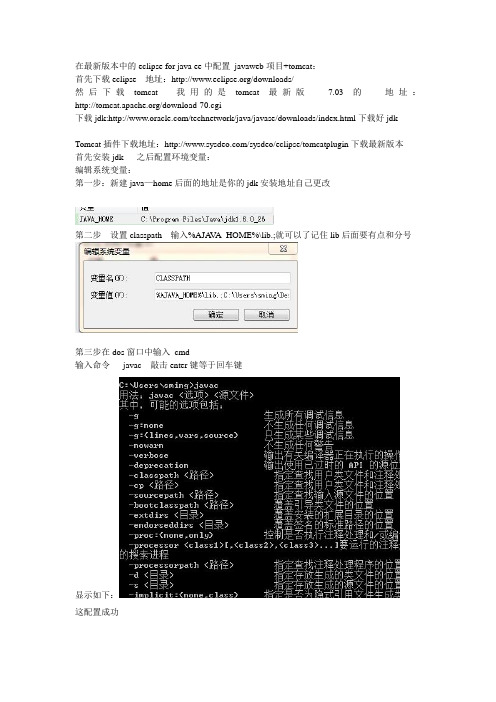
在最新版本中的eclipse for java ee中配置javaweb项目+tomcat:首先下载eclipse 地址:/downloads/然后下载tomcat 我用的是tomcat最新版7.03的地址:/download-70.cgi下载jdk:/technetwork/java/javase/downloads/index.html下载好jdkTomcat插件下载地址:/sysdeo/eclipse/tomcatplugin下载最新版本首先安装jdk 之后配置环境变量:编辑系统变量:第一步:新建java—home后面的地址是你的jdk安装地址自己更改第二步设置classpath 输入%AJA V A_HOME%\lib.;就可以了记住lib后面要有点和分号第三步在dos窗口中输入cmd输入命令javac 敲击enter键等于回车键显示如下:这配置成功配置tomcat7.03第一步:安装好tomcat7点击next同意第三步选择full之后输入4:点击next输入你的用户名和密码5:点击next6:finsh然后我的电脑->属性————系统保护-----------高级---------环境变量-----------按照如下在系统变量中输入1:2:3:4:在classpath下输入tomcat安装的地址在tomcat——lib目录下——找到servelt_api如下图之后安装javaEE 将tomcat插件解压放到:javaEE的plugins文件夹下在Step1:之后新建links文件夹上图有:Step2:在里面新建文件Step3:加入如下内容:你的eclipse中的pugins文件夹下的插件地址:path=F:\eclipse+tomcat\javaee\eclipse\plugins\com.sysdeo.eclipse.tomcat_3.3.0\启动:将看到tom猫图标表示配置插件成功eclipse:1:点击window2:按照如下操作3:按照如下选择advanced:4:点击java --------installedjres点击ok5:点击server 选择add添加一个server tomcat 7.0-------点击ok5新建一个dymaic webproject 如下图必须设置一样6,在webcontent目录下新建一个jsp页面6:点击右键——--选择————runas---RunOnServer运行如上图。

文章分类:Java编程第一步:下载jdk和tomcat:JDK下载Tomcat下载最新的jdk为1.6.10,tomcat为6.0,建议jdk1.4以上,tomcat4.0以上第二步:安装和配置你的jdk和tomcat:执行jdk和tomcat的安装程序,然后设置按照路径进行安装即可。
1.安装jdk以后,需要配置一下环境变量,在我的电脑->属性->高级->环境变量->系统变量中添加以下环境变量(假定你的jdk安装在C:\Program Files\Java):JAVA_HOME=C:\Program Files\Java\jdk1.6.0_10classpath=.;%JAVA_HOME%\lib\dt.jar;%JAVA_HOME%\lib\tools.jar;(.;一定不能少,因为它代表当前路径)path=%JAVA_HOME%\bin接着可以写一个简单的java程序来测试JDK是否已安装成功:Java代码1.public class Test{2.3.public static void main(String args[]){4.5.System.out.println("This is a test program.");6.7.}8.9.}将上面的这段程序保存为文件名为Test.java的文件。
然后打开命令提示符窗口,cd到你的Test.java所在目录,然后键入下面的命令javac Test.javajava Test此时如果看到打印出来This is a test program.的话说明安装成功了,如果没有打印出这句话,你需要仔细检查一下你的配置情况。
2.安装Tomcat后,在我的电脑->属性->高级->环境变量->系统变量中添加以下环境变量(假定你的tomcat安装在c:\tomcat):CATALINA_HOME:C:\Program Files\Apache Software Foundation\Tomcat 6.0CATALINA_BASE:C:\Program Files\Apache Software Foundation\Tomcat 6.0TOMCAT_HOME: C:\Program Files\Apache Software Foundation\Tomcat 6.0然后修改环境变量中的classpath,把tomat安装目录下的common\lib下的servlet.jar 追加到classpath中去,修改后的classpath如下:classpath=.;%JAVA_HOME%\lib\dt.jar;%JAVA_HOME%\lib\tools.jar;%CATALINA_HOME% \common\lib\servlet-api.jar;【注意最新版本的Tomcat中可能没有common这个文件夹了。

Java⼯具安装配置(JDK、MySql、Tomcat、Maven、Idea)1、JDK安装1、下载 JDK8下载路径:官⽹(⽐较慢):百度⽹盘:2、安装直接下⼀步安装,jre不⽤安装3、配置配置环境变量:右击“我的电脑”-->"属性"-->"⾼级系统设置"-->"⾼级"-->"环境变量"1、在系统变量⾥新建"JAVA_HOME"变量,变量值为:C:\Program Files\Java\jdk1.8.0_60(根据⾃⼰的jdk的安装路径填写)2、在系统变量⾥新建"classpath"变量,变量值为:.;%JAVA_HOME%\lib;%JAVA_HOME%\lib\tools.jar (注意最前⾯有⼀点)3、找到path变量(已存在不⽤新建)添加变量值:%JAVA_HOME%\bin;%JAVA_HOME%\jre\bin注意变量值之间⽤";"隔开。
注意原来Path的变量值末尾有没有;号,如果没有,先输⼊;号再输⼊。
如果你的系统是Windows10,就相对⽅便多了,不⽤担⼼这个";"。
2、MySql安装1、MySQL软件下载mysql5.7 64位下载地址:电脑是64位的就下载使⽤64位版本的!2、MySQL安装步骤1、下载后得到zip压缩包.2、解压到⾃⼰想要安装到的⽬录,本⼈解压到的是D:\Env\mysql-5.7.193、添加环境变量:我的电脑->属性->⾼级->环境变量选择PATH,在其后⾯添加: 你的mysql 安装⽂件下⾯的bin⽂件夹4、编辑 my.ini ⽂件 ,注意替换路径位置[mysqld]basedir=D:\Program Files\mysql-5.7\datadir=D:\Program Files\mysql-5.7\data\port=3306skip-grant-tables5、启动管理员模式下的CMD,并将路径切换⾄mysql下的bin⽬录,然后输⼊mysqld –install (安装mysql)6、再输⼊ mysqld --initialize-insecure --user=mysql 初始化数据⽂件启动MySql 服务net start mysql7、然后再次启动mysql 然后⽤命令 mysql –u root –p 进⼊mysql管理界⾯(密码可为空)8、进⼊界⾯后更改root密码update er set authentication_string=password('123456') where user='root'and Host = 'localhost';9、刷新权限flush privileges;10、修改 my.ini⽂件删除最后⼀句skip-grant-tables11、重启mysql即可正常使⽤net stop mysqlnet start mysql12、连接上测试出现以下结果就安装好了3、MySQL卸载sc delete mysql4、MySQL常⽤命令连接数据库打开MySQL命令窗⼝在DOS命令⾏窗⼝进⼊安装⽬录\mysql\bin可设置环境变量,设置了环境变量,可以在任意⽬录打开!连接数据库语句 : mysql -h 服务器主机地址 -u ⽤户名 -p ⽤户密码注意 : -p后⾯不能加空格,否则会被当做密码的内容,导致登录失败 !⼏个基本的数据库操作命令 :update user set password=password('123456')where user='root'; 修改密码flush privileges; 刷新数据库show databases; 显⽰所有数据库use dbname;打开某个数据库show tables; 显⽰数据库mysql中所有的表describe user; 显⽰表mysql数据库中user表的列信息create database name; 创建数据库use databasename; 选择数据库exit; 退出Mysql命令关键词 : 寻求帮助-- 表⽰注释5、MySQL常⽤的图形化管理⼯具(DBMS)1. 前⾔MySQL是⼀个⾮常流⾏的⼩型关系型库管理系统。


一、配置环境变量1.在startup.bat里边实际调用了另一个批处理,就是setclasspath.bat这个文件,把这个文件以文本形式打开,里边写的就是寻找你配置的JAVA_HOME和JRE_HOME路径,既然电脑傻了吧唧的找不到,那咱就不让他找了,咱就直接给他就完了呗。
2.在已解压的tomcat的bin文件夹下找到startup.bat,右击->编辑。
在文件头加入下面两行: SET JAVA_HOME=D:/Program Files/Java/jdk1.7.0_07(java jdk目录,温馨小提示:请自行更换为自己的相应目录)SET TOMCAT_HOME=D:/apache-tomcat-7.0.42(解压后的tomcat文件目录,温馨小提示:请自行更换为自己的相应目录)3.同样的。
在已解压的tomcat的bin文件夹下找到shutdown.bat,右击->编辑。
在文件头加入下面两行:SET JAVA_HOME=D:/Program Files/Java/jdk1.7.0_07(java jdk目录,温馨小提示:请自行更换为自己的相应目录)SET TOMCAT_HOME=D:/apache-tomcat-7.0.42(解压后的tomcat文件目录,温馨小提示:请自行更换为自己的相应目录)4.双击startup.bat即可启动tomcat,成功启动。
5.双击shutdown.bat即可停止tomcat。
或者在已启动的tomcat窗口中直接ctrl+c也可停止tomcat。
二、隐藏tomcat窗口:一、修改tomcat中的文件参数,达到隐藏目的:引用:TOMCAT_HOME\bin\setclasspath.bat在文件的底部找到以下内容:Java代码:set _RUNJAVA="%JRE_HOME%\bin\java.exe"并修改为:set _RUNJAVA="%JRE_HOME%\bin\javaw.exe"保存后重新启动tomcat即可以在不出现命令行窗口的情况下运行。

tomcatjavaee标准Tomcat是一种开源的Java Servlet容器,被广泛用于部署和运行Java Web应用程序。
它是Apache软件基金会中的一个项目,是一个轻量级的、以Java Servlet和JavaServer Pages(JSP)技术为基础的Web容器。
JavaEE(Java Platform, Enterprise Edition)是一种基于Java的企业级应用开发平台,为企业级应用提供了一套全面而完整的解决方案。
JavaEE定义了一系列的规范和API,用于开发、部署和运行大规模、复杂的企业应用。
Tomcat是JavaEE平台的一个关键组件,它实现了JavaEE规范中的一部分,特别是Servlet和JSP规范。
在基于Tomcat的JavaEE应用中,开发人员可以使用Servlet和JSP技术来处理请求、生成动态内容和呈现视图。
由于Tomcat的轻量级和高性能特性,它成为了部署和运行JavaEE应用的理想选择。
在Tomcat中部署JavaEE应用非常简单。
开发人员只需将编译后的Servlet和JSP文件打包为一个WAR(Web Application Archive)文件,然后将其部署到Tomcat的webapps目录下。
Tomcat会自动解压WAR文件,并将其中的Servlet和JSP文件部署到适当的位置。
开发人员还可以通过配置Tomcat的server.xml和web.xml文件来定制化部署过程。
Tomcat还提供了一些管理工具,用于监控和管理部署在Tomcat上的JavaEE应用。
例如,Tomcat Manager是一个基于Web的管理应用,可以用于启动、停止、重新加载和卸载应用,以及查看应用的运行状态和日志信息。
此外,Tomcat还提供了JMX(Java Management Extensions)接口,允许开发人员使用JMX工具来监控和管理Tomcat的各个方面。
Tomcat配置https及访问http自动跳转至https一、创建tomcat证书这里使用JDK自带的keytool工具来生成证书:1.在jdk的安装目录\bin\keytool.exe下打开keytool.exe2. 在命令行中输入以下命令:keytool -genkeypair -alias "tomcat" -keyalg"RSA"-keystore"D:\tomcat.keystore"以上命令将生产一对非对称密钥和自我签名的证书D:\tomcat.keystore注意:“名字与姓氏”应该是域名,输成了姓名,和真正运行的时候域名不符,会出问题这里的域名是以localhost为例二. 配置tomcat服务器定位到tomcat服务器的安装目录, 找到conf下的server.xml文件找到如下已经被注释的代码:去掉注释,修改为:在互联网上, http协议的默认端口是80, https的默认端口是443, 这里将端口改为了443三. 启动tomcat服务器在IE浏览器中输入: https://localhost/点击“高级”-“添加例外”证书过期日期为某日。
而当前日期为某日。
错误代码:SEC_ERROR_EXPIRED_CERTIFICATE这个错误发生在网站的证书已经过期的情况下。
这个错误信息会显示您的系统上的当前日期和证书生效日期。
如果您认为系统上的当前日期有误,您可以手动更正(双击任务栏上的时间图标)来修复这个问题。
该证书因为其颁发者证书未知而不被信任。
该服务器可能未发送相应的中间证书。
可能需要导入一个额外的根证书。
错误代码:SEC_ERROR_UNKNOWN_ISSUER该证书因为其自签名而不被信任。
错误代码:SEC_ERROR_UNKNOWN_ISSUER 使用了无效的安全证书。
该证书仅对下列域名有效:, * 错误代码:SSL_ERROR_BAD_CERT_DOMAIN选择继续浏览此网站搞定了!!!!443端口被占用遇到的问题:我在配置的过程中问题,当我修改了server.xml的配置后,启动tomcat报错org.apache.catalina.core.StandardService initInternal严重: Failed to initialize connector [Connector[HTTP/1.1-443]]org.apache.catalina.LifecycleException: Failed to initialize component [Connector[HTTP/1.1-443]]网上找了下,可以将protocol="HTTP/1.1"替换为protocol="org.apache.coyote.http11.Http11Protocol",问题可以得以解决四. 安装tomcat的证书在浏览器中这里浏览器显示证书错误, 有红色警告在浏览器中右击选择属性, 查看不到证书在这里我为了能导出证书, 在tomcat的根目录下新建了一个hello.html的页面下面可以访问到将证书导出来注意:这个地方有部分电脑的"复制文件"的按钮是不能点的, 导不出来可以尝试装个虚拟机试一下下面就下一步就行我将证书导出到了桌面上,得到了一个cer的证书文件下面打开浏览器的Internet选项----> 内容----> 证书选择"受信任的根证书颁发机构" ----> 导入证书将生成的证书导入进来其余的步骤直接下一步即可重启浏览器,发现------没有红色警告了!!! 搞定!!!附:阿里云有免费的DV证书提供。
一.前期准备。
1. 如何编写Axis2 Webservice服务这里就不说了,有需要的可以参考本人百度文库的另一篇文档:/view/aafc47e5580216fc710afd58.html2. 下载axis2-1.7.1-war.zip(其他版本亦可),解压得到axis2.war,放到Tomcat的webapps 目录下,启动tomcat,会自动生成axis2文件夹。
3. 把写好代码的axis2程序包(本例是AxisServer.aar)放到axis2的services目录下,启动Tomcat(即启动Axis2服务)二.生成https访问的SSL安全证书等文件1.随便在一个文件夹下,新建一个server和一个client的空文件夹。
并新建一个keytools.bat 的批处理,编辑批处理的内容如下(红色方块部分需按自己的实际情况填写):set SERVER_DN="CN=127.0.0.1, OU=SPH, O=SPH, L=sh, S=sh, C=CN"set CLIENT_DN="CN=Client, OU=SPH, O=SPH, L=sh, S=sh, C=CN"set PASS_SET= 123456keytool -genkey -v -alias server -keyalg RSA -keystore C:/ZipOut/server/server.keystore -dname %SERVER_DN% -validity 3650 -storepass %PASS_SET% -keypass %PASS_SET%keytool -genkey -v -alias client -keyalg RSA -storetype PKCS12 -keystore C:/ZipOut/client/client.p12 -dname %CLIENT_DN% -validity 3650 -storepass client -keypass clientkeytool -export -alias client -keystore C:/ZipOut/client/client.p12 -storetype PKCS12 -storepass client -rfc -file C:/ZipOut/client/client.cerkeytool -import -alias client -v -file C:/ZipOut/client/client.cer -keystore C:/ZipOut/server/server.keystore -storepass %PASS_SET%keytool -export -alias server -keystore C:/ZipOut/server/server.keystore -storepass %PASS_SET% -rfc -file C:/ZipOut/server/server.cerkeytool -import -file C:/ZipOut/server/server.cer -storepass %PASS_SET% -keystore C:/ZipOut/client/client.truststore -alias server -nopromptpause2.双击批处理文件,即会在server和client目录下生成需要的证书等文件。
centos7使⽤tomcat部署javaweb项⽬1.下载⼆进制安装包2.下载jdk和配置环境变量这⾥就不再多描述不清楚,可以3.在centos7下安装 tomcat#切换到/usr/local ⽬录下解压安装[root@localhost local]# cd /usr/local/[root@localhost local]# tar xf apache-tomcat-8.0.50.tar.gz#启动tomcat 脚本为startup.sh[root@localhost local]# cd apache-tomcat-8.0.50/[root@localhost apache-tomcat-8.0.50]# ./bin/startup.shUsing CATALINA_BASE: /usr/local/apache-tomcat-8.0.50Using CATALINA_HOME: /usr/local/apache-tomcat-8.0.50Using CATALINA_TMPDIR: /usr/local/apache-tomcat-8.0.50/tempUsing JRE_HOME: /usr/lib/jvm/javaUsing CLASSPATH: /usr/local/apache-tomcat-8.0.50/bin/bootstrap.jar:/usr/local/apache-tomcat-8.0.50/bin/tomcat-juli.jar Tomcat started.#登陆⽹页验证如果不能显⽰,估计是防⽕墙,要么关闭防⽕墙或者防⽕墙设置开放8080端⼝的规则。
#关闭tomcat脚本为shutdown.sh[root@localhost apache-tomcat-8.0.50]# ./bin/shutdown.shUsing CATALINA_BASE: /usr/local/apache-tomcat-8.0.50Using CATALINA_HOME: /usr/local/apache-tomcat-8.0.50Using CATALINA_TMPDIR: /usr/local/apache-tomcat-8.0.50/tempUsing JRE_HOME: /usr/lib/jvm/javaUsing CLASSPATH: /usr/local/apache-tomcat-8.0.50/bin/bootstrap.jar:/usr/local/apache-tomcat-8.0.50/bin/tomcat-juli.jar 4.编写⼀个tomcat的启动脚本并加⼊service系统服务[root@localhost apache-tomcat-8.0.50]# cat /etc/rc.d/init.d/tomcat#!/bin/bash#chkconfig: 23451090#description: Starts and Stops the Tomcat daemon.#by benjamin###############################################Startup script for Tomcat on Linux#filename tomcat.sh#Make sure the Java and the tomcat installation path has been added to the PATHJAVA_HOME=/usr/lib/jvm/java #JDK安装⽬录CATALINA_HOME=/usr/local/apache-tomcat-8.0.50 #tomcat安装⽬录export JAVA_HOMEexport CATALINA_HOME###############################################start_tomcat=$CATALINA_HOME/bin/startup.sh #tomcat启动⽂件stop_tomcat=$CATALINA_HOME/bin/shutdown.sh #tomcat关闭⽂件start() {echo -n "Starting tomcat: "${start_tomcat}echo"tomcat start ok."}stop() {echo -n "Shutting down tomcat: "${stop_tomcat}echo"tomcat stop ok."}# See how we were calledcase"$1"instart)start;;stop)stop;;restart)stopsleep10start;;*)echo"Usage: $0 {start|stop|restart}"esacexit 0#给启动脚本授权chmod 755 /etc/rc.d/init.d/tomcat#将tomcat加⼊到系统服务中chkconfig --add /etc/rc.d/init.d/tomcat# 在tomcat中的catalina.sh⽂件中添加如下变量vim /usr/local/apache-tomcat-8.0.50/bin/catalina.sh#在配置⽂件中加⼊如下变量export JAVA_HOME=/usr/lib/jvm/java #javajdk的安装路径,使⽤echo $JAVA_HOME命令可以读取export CATALINA_HOME=/usr/local/apache-tomcat-8.0.50export CATALINA_BASE=/usr/local/apache-tomcat-8.0.50export CATALINA_TMPDIR=/usr/local/kencery/apache-tomcat-8.0.50/temp# 验证是否已加⼊service[root@localhost apache-tomcat-8.0.50]# service tomcat startStarting tomcat: Using CATALINA_BASE: /usr/local/apache-tomcat-8.0.50Using CATALINA_HOME: /usr/local/apache-tomcat-8.0.50Using CATALINA_TMPDIR: /usr/local/kencery/apache-tomcat-8.0.50/tempUsing JRE_HOME: /usr/lib/jvm/javaUsing CLASSPATH: /usr/local/apache-tomcat-8.0.50/bin/bootstrap.jar:/usr/local/apache-tomcat-8.0.50/bin/tomcat-juli.jar Tomcat started.tomcat start ok.5.设置tomcat开机⾃启动#在开机⾃启动⽂件中导⼊ tomcat的相关路径和所依赖的jdk相关路径[root@localhost ~]# cat /etc/rc.d/rc.local#!/bin/bash# THIS FILE IS ADDED FOR COMPATIBILITY PURPOSES## It is highly advisable to create own systemd services or udev rules# to run scripts during boot instead of using this file.## In contrast to previous versions due to parallel execution during boot# this script will NOT be run after all other services.## Please note that you must run 'chmod +x /etc/rc.d/rc.local' to ensure# that this script will be executed during boot.touch /var/lock/subsys/localexport JAVA_HOME=/usr/lib/jvm/javaexport CLASSPATH=.:$JAVA_HOME/jre/lib/rt.jar:$JAVA_HOME/lib/dt.jar:$JAVA_HOME/lib/tools.jarexport PATH=$PATH:$JAVA_HOME/binexport CATALINA_HOME=/usr/local/apache-tomcat-8.0.50/#tomcat⾃启动$CATALINA_HOME/bin/startup.sh# reboot后检查8080端⼝是否还在,在的话证明开机启动设置ok[root@localhost ~]# netstat -lntup|grep8080tcp6 00 :::8080 :::* LISTEN 625/java6.给tomcat⽹页设置登陆帐号密码b. 在tomcat安装包下⾯的conf⽂件下含有⼀个tomcat-usrs.xml⽂件,修改此⽂件即可,命令如下:vim tomcat-users.xml<role rolename="admin-gui"/><role rolename="manager-gui"/><user username="tomcat" password="tomcat" roles="manager-gui,admin-gui"/>#如若我们现在想访问tomcat中图形化管理应⽤的功能,也就是Manager App,就需要指定manager-gui的权限,如果想访问host manager就必须指定admin-gui权限c.重启tomcat[root@localhost conf]# service tomcat restartd ⽹页验证7.使⽤eclipse打包java web项⽬以上所有⼯作完成之后,我们需要将⾃⼰要发布的项⽬打包,那么在MyEclipse中如何打包项⽬呢?a. 随便创建⼀个JavaWeb项⽬,如图所⽰:b. 在项⽬上单击右键选择【Export】-【MyEclipse JavaEE】⽂件夹-【WAR file】,单击【Next>】如图所⽰,选择存放打包程序的地址,单击【Finish】完成,即实现了打包,在完成之后可以去你打包的地⽅看⼀下是否打包成功。
java+tomcat+openssl,https单向认证、双向认证(亲测)展开全文1.生成根证书、服务端证书、客户端证书1.1 生成CA根证书1.生成跟证书私钥root_private.key2.openssl genrsa -out root_private.key 10243.(私钥中包含附加信息,可推到出公钥。
使用私钥生成的证书包含对应公钥)4.生成根证书签发请求文件root.csr5.openssl req -new -key root_private.key -out root.csr -subj "/C=CN/ST=GuangDong/L=ShenZhen/O=Testcompany/OU=Test company/CN=Test company"6.生成X.509格式的CA根证书root.crt7.openssl x509 -req -days 365 -in root.csr -out root.crt -signkey root_private.key8.根据root.crt证书生成truststore JKS文件root.truststore,输入秘钥库密码123456。
9.这一步只针对双向认证,单向不需要。
10.keytool -keystore root.truststore -import -trustcacerts -file root.crt11.输入yes,信任此证书。
1.2 使用根证书签发服务端证书(正常是先签发二级证书,由二级证书对服务端签发)1.生成服务端私钥文件server_private.key2.openssl genrsa -out server_private.key 10243.签名请求文件server.csr4.openssl req -new -key server_private.key -out server.csr -subj "/C=CN/ST=GuangDong/L=ShenZhen/O=test-server/OU=test-server/CN=test-server"5.使用根证书签发服务端证书server.crt6.openssl x509 -req -days 365 -sha1 -CA root.crt -CAkey root_private.key -CAserial ca.srl -CAcreateserial -in server.csr -out server.crt7.查看证书信息8.openssl x509 -in server.crt -text -noout9.将服务端证书转换为pkcs12格式,密码12345610.openssl pkcs12 -export -in server.crt -inkey server_private.key -out server.p1211.生成服务端秘钥库server.keystore,秘钥库密码也为12345612.keytool -importkeystore -srckeystore server.p12 -destkeystore server.keystore -srcstoretype pkcs1213.查看keystore14.keytool -list -v -keystore server.keystore1.3 使用根证书签发客户端证书•生成客户端私钥文件client_private.key•openssl genrsa -out client_private.key 1024•签名请求文件client.csr•openssl req -new -key client_private.key -out client.csr -subj "/C=CN/ST=GuangDong/L=ShenZhen/O=test-client/OU=test-client/CN=test-client"•使用根证书签发客户端证书client.crt•openssl x509 -req -days 365 -sha1 -CA root.crt -CAkey root_private.key -CAserial ca.srl -CAcreateserial -in client.csr -out client.crt•证书转换为pkcs12格式,密码123456•以上生成的公私钥和证书都是PEM格式的,服务端、浏览器一般使用PKCS12格式。
JA V A与TOMCA T安装。
为了系统能够解释运行.jsp程序,必须给系统配上JA V A和TOMCAT才行。
配置方法如下:
一.windows平台
1.先装JA V A.
下载J2EE或J2SE,可以从进行下载,可以是EXE格式,也可以是zip格
式的。
EXE直接运行,zip解压即可。
配置JA V A环境变量:
右击我的电脑——>属性
点上面的环境变量
在系统变量里面点新建
变量名是JA V A_HOME, 变量值是你安装的java 目录点确定
同样,再添加一个变量名是CLASSPATH,变量值是c:\jdk1.4\lib;c:\jdk1.4\lib\tools.jar (把其中的c:\jdk1.4改成你自己的java安装目录)
选中上面的Path,点编辑
在最后加上一句c:\jdk1.4\bin,(前面有一个分号,换成你自己的java安装目录);
注销重新登录。
在运行里面输入cmd回车。
在cmd窗口中输入java回车,如果显示命令未找到,则配置有问题,如果能正确执行,就说java已经安装好了。
2.安装tomcat
可以到/下载tomcat最新版。
windows版是一个可执行的exe文件。
按照提示安装即可,一般默认。
安装好,可以通过开始菜单里面的startup和shutdown即可启动与关闭tomcat.
tomcat的默认访问端口是8080
http://127.0.0.1:8080/
tomcat的配置文件在安装目录的conf文件夹中,最主要的是server.xml
还有一个tomcat-users.xml
用记事本打开tomcat-users.xml
内容如下:
<?xml version='1.0' encoding='utf-8'?>
<tomcat-users>
<role rolename="rolel"/>
<role rolename="tomcat"/>
<role rolename="role1"/>
<role rolename="standard"/>
<role rolename="manager"/> 没在这一行的请加上
<role rolename="admin"/> 没在这一行的请加上
<user username="tomcat" password="tomcat" roles="tomcat"/>
<user username="zsf" password="zsf" roles="admin,tomcat,role1,standard,manager"/> (1)
<user username="both" password="tomcat" roles="tomcat,role1"/>
<user username="role1" password="tomcat" roles="role1"/>
</tomcat-users>
其中定义一些用户名和密码,还有roles,红字所在行要自己改一下。
现在zsf就有权限管理tomcat了。
打开http://127.0.0.1:8080/点左边的admin.输入用户名zsf,密码zsf即可。
二.linux
1.java
linux下的java是一个.bin的文件。
把它下载到linux系统中,给文件加上可执行权限:
#chmod +x java.xxx.bin.
#./java.xxx.bin
按提示操作即可。
配一下java环境变量
vi /etc/profile
在末尾加上以下内容:
JA V A_HOME=/usr/local/java
PATH=$PA TH:$JA V A_HOME/bin
CLASSPATH=.:$JA V A_HOME/lib:$JA V A_HOME/lib/tools.jar
export JA V A_HOME
export CLASSPA TH
重新登录,如果输入java,能正常操作的话就可以了。
2.tomcat.
linux下的tomcat是一个tar.gz的文件,解压就可以了。
# tar xzvf tomcat.xxx.tar.gz
进入tomcat目录下的bin目录,运行startup.sh或shutdown.sh就可以启动与关闭tomcat.
管理与windows下的一样。